如何在Mac计算机上卸载程序
1、打开查找器。单击查找器应用程序,它类似于一张蓝色的脸。

2、单击应用程序。它是Finder窗口左侧的文件夹。

3、找到您要卸载的程序。在此处滚动浏览程序,直到找到要删除的程序的图标。

4、选择程序的图标。单击该程序的图标一次将其选中。
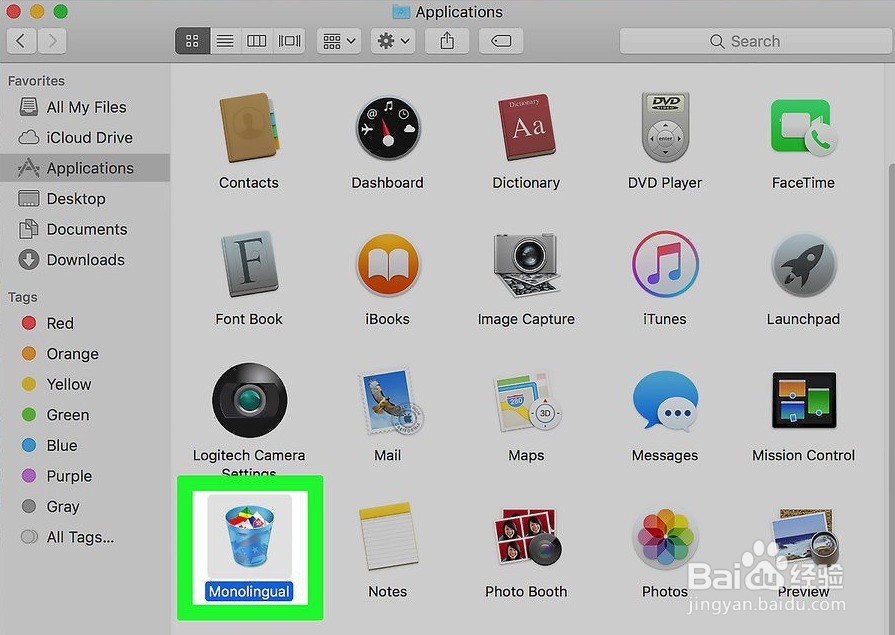
5、单击文件。这是屏幕左上角的菜单项。这样做会提示一个下拉菜单。
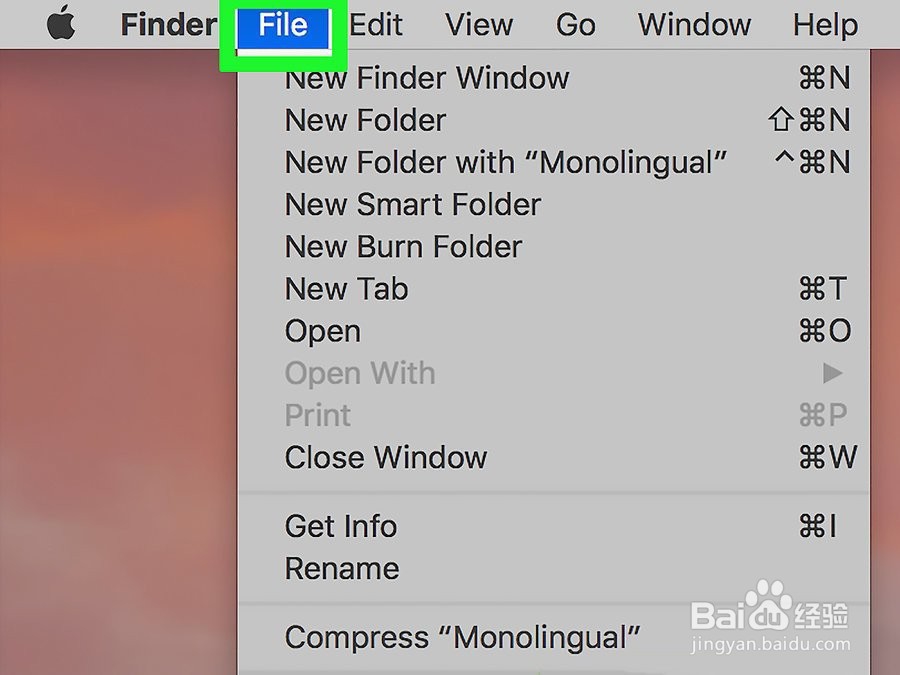
6、点击移至垃圾箱。您会在“ 文件”下拉菜单底部附近找到它。
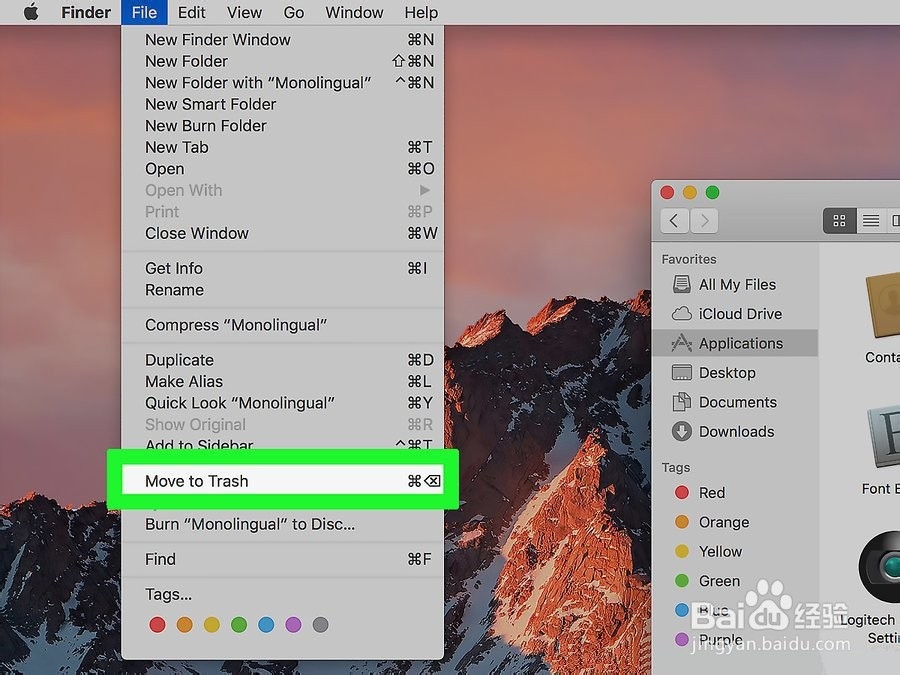
7、单击并按住“废纸icon”图标。“废纸icon”图标在Mac的Dock中。保持一秒钟后,将在“垃圾箱”图标上方显示一个弹出菜单。
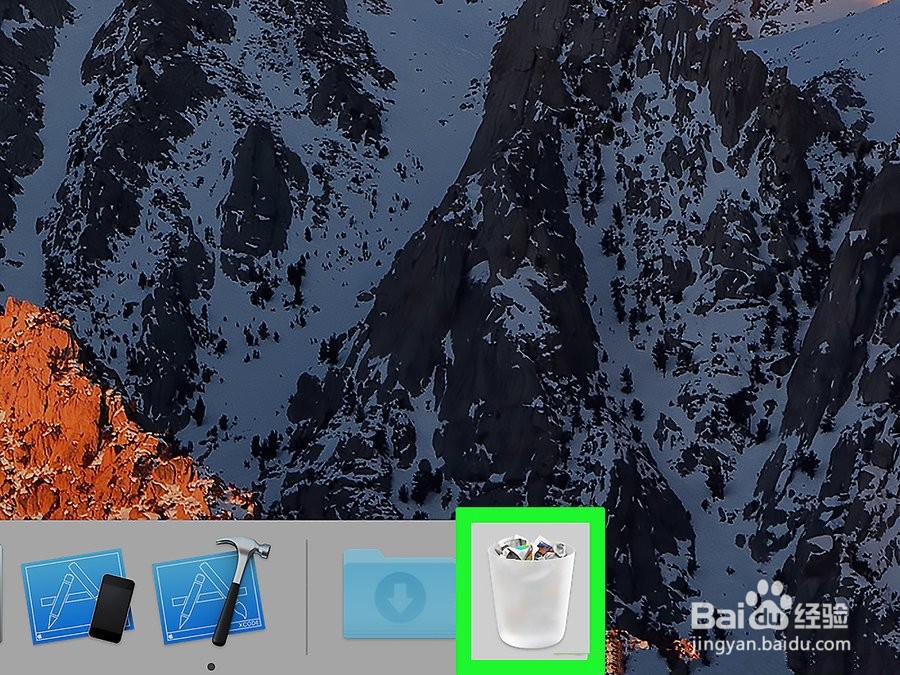
8、点击清空垃圾箱。在弹出菜单中。这样做会删除垃圾箱的内容,包括刚刚发送到垃圾箱的程序。该程序不再安装在Mac上。
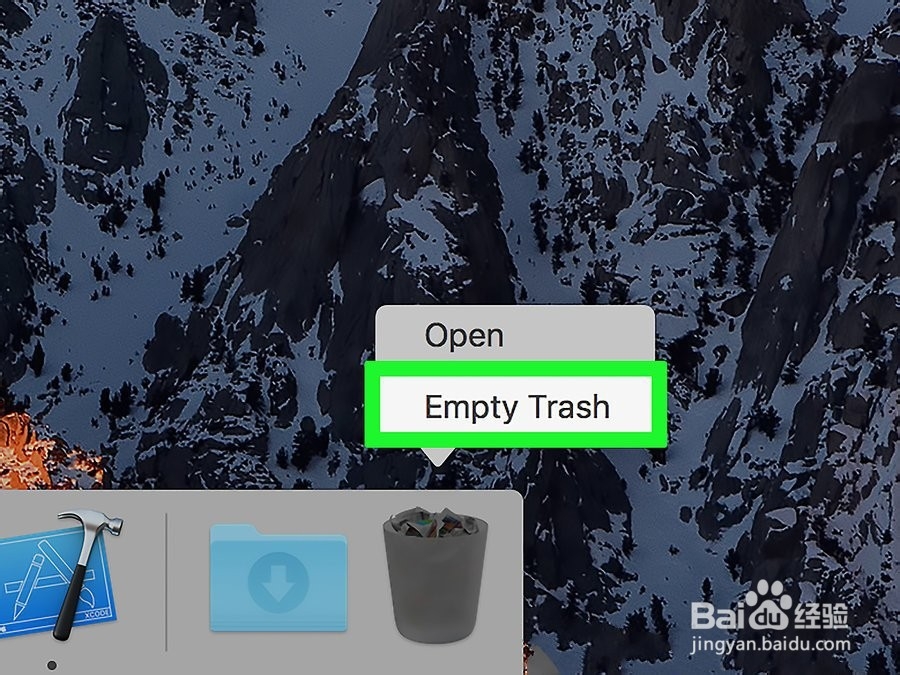
1、打开查找器。单击查找器应用程序,它类似于一张蓝色的脸。
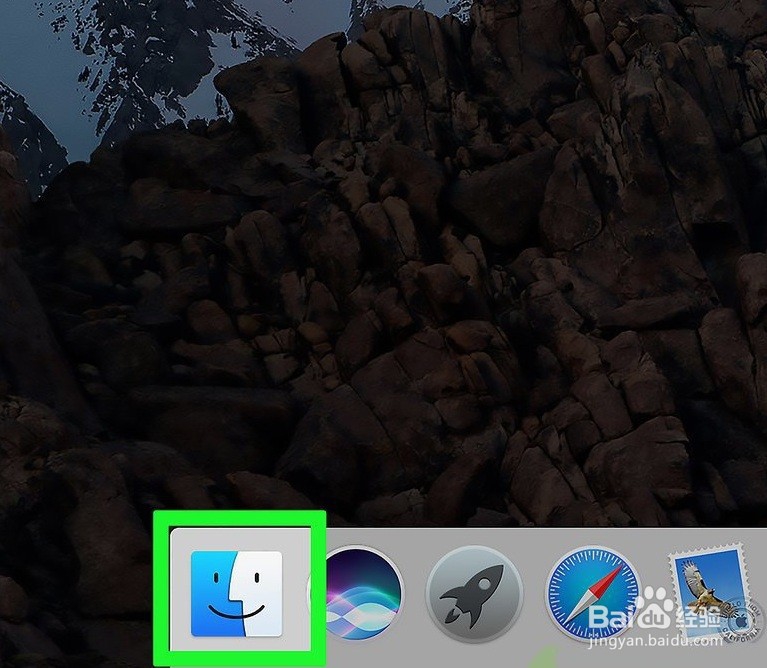
2、单击应用程序。该文件夹位于Finder窗口的左侧。
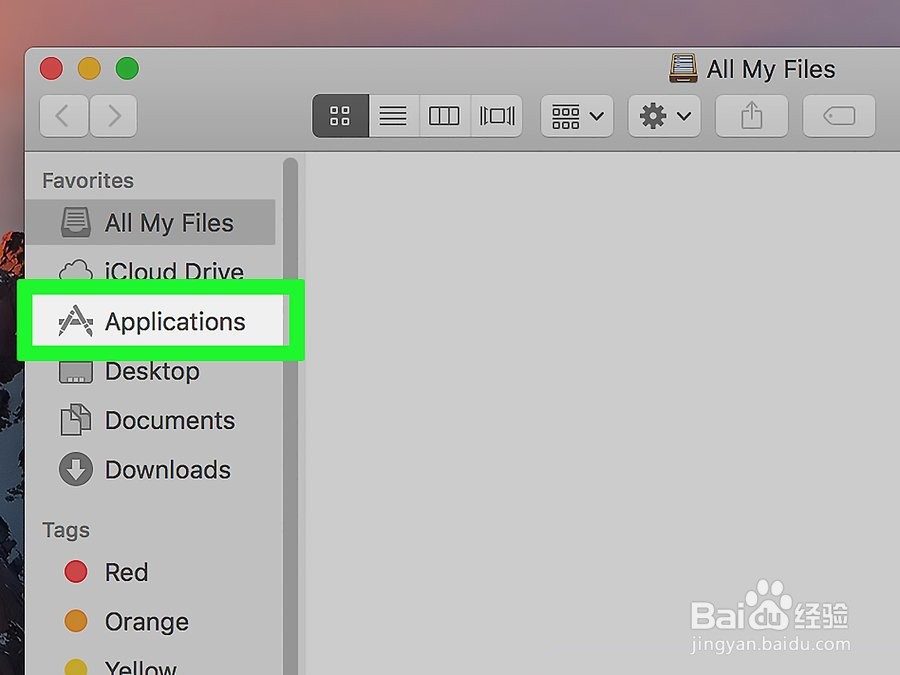
3、双击应用程序的文件夹。这样做会打开应用程序的文件夹。您应该在其中看到卸载程序。
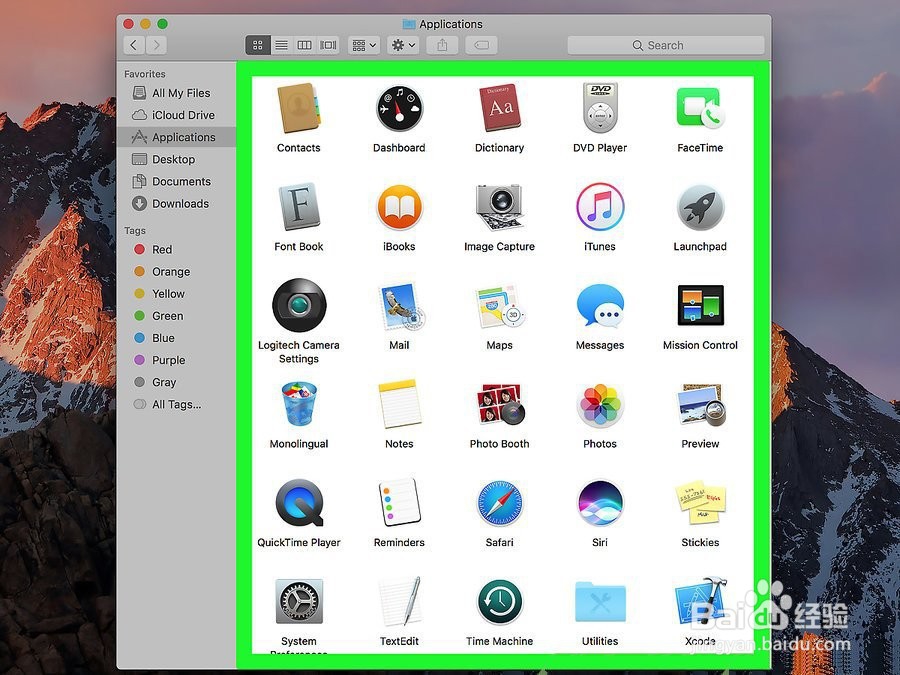
4、双击卸载程序。它应该打开一个新窗口。
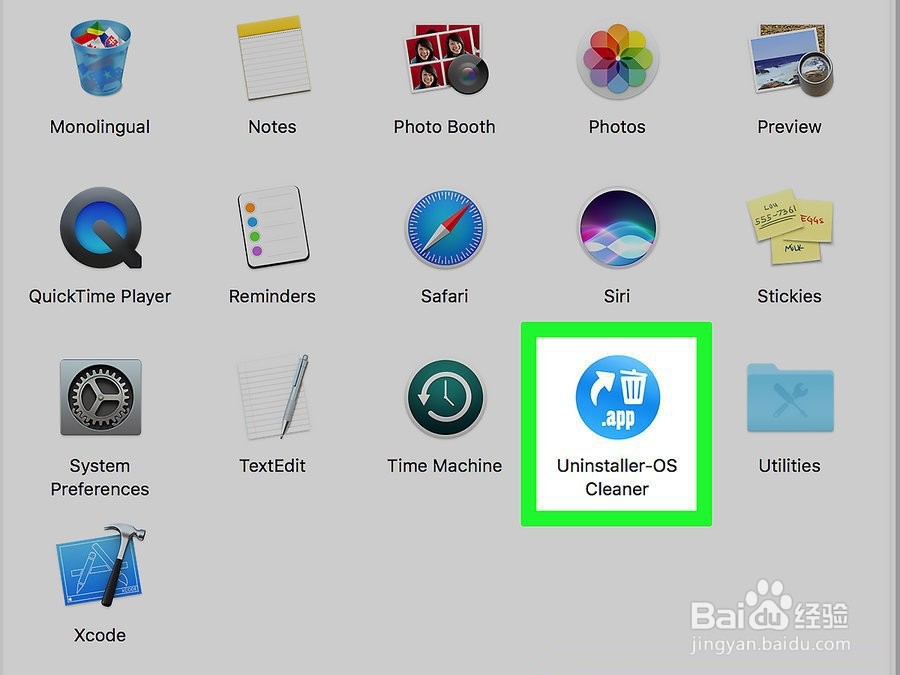
5、请按照屏幕上的说明进行操作。由于每个程序将具有不同的卸载条件,因此此处必须执行的步骤将有所不同。
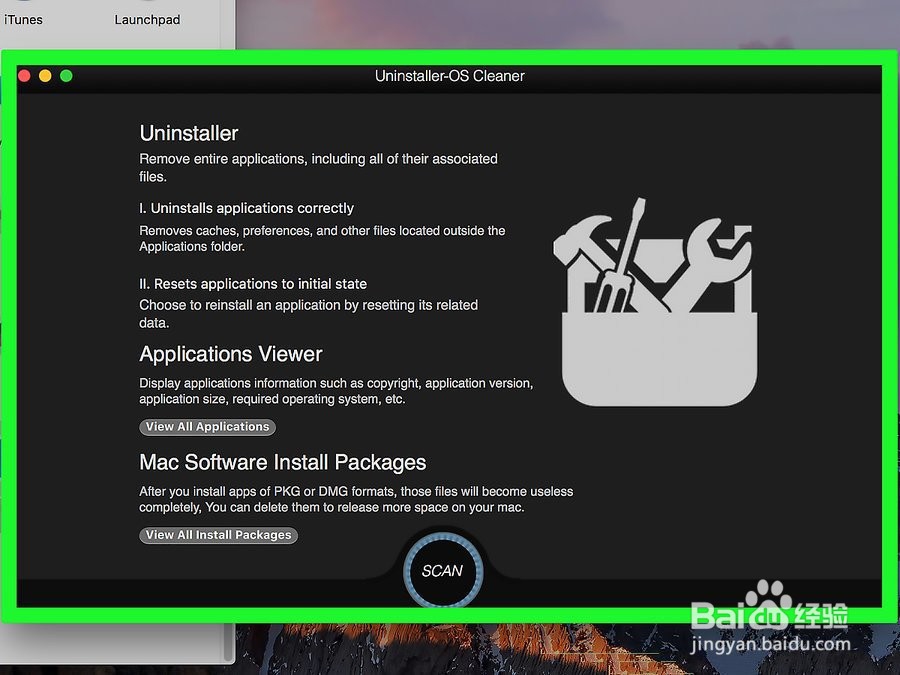
声明:本网站引用、摘录或转载内容仅供网站访问者交流或参考,不代表本站立场,如存在版权或非法内容,请联系站长删除,联系邮箱:site.kefu@qq.com。
阅读量:71
阅读量:185
阅读量:145
阅读量:63
阅读量:187